Maison >base de données >Redis >Comment utiliser Docker pour démarrer Redis et y accéder à distance sous Linux
Comment utiliser Docker pour démarrer Redis et y accéder à distance sous Linux
- 王林avant
- 2023-05-27 08:01:102960parcourir
1. Installez Docker sur Centos7
1. Installez certains outils système nécessaires
yum install -y yum-utils device-mapper-persistent-data lvm2
2 Installez la source yum de Docker
yum-config-manager --add-repo http://download.docker.com/linux/centos/docker-ce.repo # 中央仓库 yum-config-manager --add-repo http://mirrors.aliyun.com/docker-ce/linux/centos/docker-ce.repo # 阿里仓库
3. Installez Docker
yum install docker-ce # 由于 repo 中默认只开启 stable 仓库,故这里安装的是最新稳定版
Vous pouvez afficher tous les Docker dans toutes les versions d'entrepôts. , et sélectionnez une version spécifique à installer
yum list docker-ce --showduplicates | sort -r
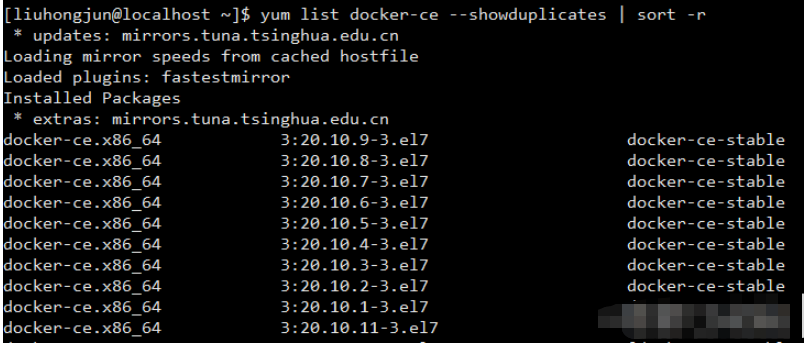
yum install docker-ce-20.10.9.ce
4 Démarrez le service Docker
systemctl start docker # 启动 Docker systemctl enable docker # 开机自启
5 Vérifiez Docker
docker version
Il y a deux parties, le client et le service, ce qui signifie que l'installation de Docker. et les startups réussissent. Er 2. Docker Installer Redis et Démarrer
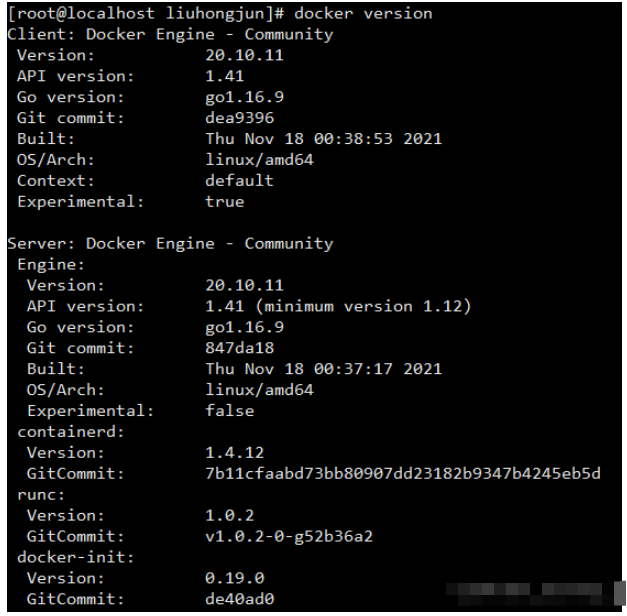 1, Docker tire Redis Mirror
1, Docker tire Redis Mirror
docker pull redis
E
2, Affichez le miroir local Rreeee
3, Mount Configuration Fichier

(1) Créez une structure de répertoires pour stocker les fichiers de configuration et les données Redis dans n'importe quel répertoire Linux : /docker/redis/conf, /docker/redis/data.
(2) Téléchargez le fichier de configuration redis.conf depuis le site officiel et placez-le dans le répertoire du fichier de configuration /docker/redis/conf. (3) Modifiez la configuration suivante : 1) bind 127.0.0.1 : commentez cette partie, qui restreint Redis à l'accès local uniquement- 2) mode protégé non : la valeur par défaut est oui, activez Mode de protection, limité à l'accès local
- 3) requirepass 123456 : Configurez le mot de passe de connexion redis, la valeur par défaut est commentée
- 4) dir./ : Changez le dossier de stockage de la base de données redis locale (facultatif)
- 5 ) en annexe oui : persistance redis, si ce redis est activé, il ne sera pas automatiquement effacé à chaque redémarrage
4 Créez un conteneur et démarrez le serveur redis
docker images1)–nom. : Donnez un nom au conteneur Nom ;
2) -p : mappage de port (port hôte : port du conteneur) ;
3) -v : monter la configuration personnalisée (configuration personnalisée : configuration interne du conteneur) ; commandes au total Montage : La configuration redis personnalisée (/docker/redis/conf/redis.conf) sous Linux est montée sur le fichier de configuration par défaut /etc/redis/redis.conf de l'application redis dans le conteneur de données personnalisé ; Le répertoire sous Linux (/docker/redis/data) est monté dans le répertoire de stockage de données par défaut (/data) de l'application redis dans le conteneur. De cette façon, l'application redis dans le conteneur docker utilisera le fichier de configuration personnalisé sous Linux, et les données de l'application redis dans le conteneur docker seront placées dans le répertoire de stockage de données personnalisé sous Linux.4) -d : exécuté en arrière-plan ;
5) redis-server --appendonly yes : exécutez la commande de démarrage redis-server dans le conteneur et ouvrez la configuration de persistance redis ;5. vérifiez le statut
docker run -itd -p 6379:6379 --name lhjredis -v /docker/redis/conf/redis.conf:/etc/redis/redis.conf -v /docker/redis/data:/data redis redis-server /etc/redis/redis.conf
6. Entrez le conteneur démarré
docker ps

docker exec -it container name/bin/bash pour entrer dans le conteneur démarré ; La commande peut quitter le conteneur
 7. Utilisez le client Redis dans le conteneur
7. Utilisez le client Redis dans le conteneur
docker exec -it myredis /bin/bash
Après être entré dans le conteneur, utilisez la commande ci-dessus pour démarrer le client Redis, qui se connectera à votre serveur Redis local. Si vous vous connectez aux redis d'autres serveurs, vous devez ajouter des paramètres (adresse de l'hôte, numéro de port, mot de passe)
redis-cli -h xx.xxx.xx.xxx -p 6379 -a xxx
 8, Utilisez le client Redis Desktop Manager pour vous connecter
8, Utilisez le client Redis Desktop Manager pour vous connecter
Remarque
Lorsqu'une erreur est signalée lors du démarrage du port du conteneur, vous pouvez utiliser netstat -lntp | grep 6379 pour voir quel programme est l'occupant
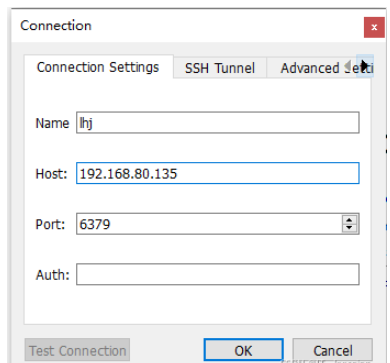
Si vous utilisez Alibaba Cloud, etc., assurez-vous d'ouvrir le port correspondant
Ce qui précède est le contenu détaillé de. pour plus d'informations, suivez d'autres articles connexes sur le site Web de PHP en chinois!

